Szerző: Kiss Árpád / arpad.kiss@terc.hu / +36 (20) 946-6514
Ebben a bejegyzésben pár egyszerű tippet szeretnék bemutatni, amelyek segítenek felgyorsítani az AutoCAD-rajzok készítését, ugyanakkor nem igényelnek nagyobb időbefektetést.
A cikk tartalma:
Egyes AutoCAD-felhasználók tudják, hogy a parancssori felület jelenti az AutoCAD-parancsok használatának leggyorsabb módját.
Nem érdemes azzal próbálkoznia, hogy egyszerre megtanulja a több mint 800 AutoCAD-parancsot. Írja fel az alábbi egyszerű listát egy cetlire, ragassza fel a képernyő mellé, és tanulja meg őket – így fejlesztheti a memóriáját is.
Ne feledje, hogy a SZÓKÖZ billentyű funkciója azonos az ENTER billentyűével. Gyorsabb megoldást kínál, és a hüvelykujjával is lenyomhatja (a szóköz billentyű kattogásáról ismerhető fel a termelékeny CAD-iroda!).
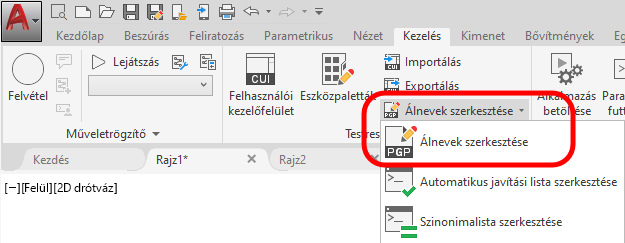
A rövidítések módosítását a Kezelés menü Testreszabás részén az Álnevek szerkesztése gombra kattintva indíthatja. A szövegszerkesztőben adja hozzá az új parancsálneveket a fájl végéhez. A kívánt szerkesztési műveletek végrehajtása után mentse a PGP-fájlt. Írja be a parancspromptba az újrainic parancsot, majd jelölje be PGP fájlt és nyomja le az Enter billentyűt.
|
VO = Vonal |
|
BS = Bszöveg |
|
MO = Mozgatás |
|
SZV = Szétvet |
|
K = Kör |
|
D = Méretstílus |
|
NY = Nyújtás |
|
B = Blokk |
|
TE = Téglalap |
|
LE = Léptékezés |
|
C = Csoport |
|
I = Ív |
|
P = Eltolás (Párh) |
|
SF = Sraffozás |
|
BE = Blokk beszúrása |
|
SPL = Spline |
|
M = Másolás |
|
ME = Metsz |
|
EL = Meghosszabbít (Elér) |
|
FO = Fóliakezelő |
Az egyik kéznek tehát biztos helye van a billentyűzeten – tartsuk is ott. Az AutoCAD programban számos parancs indítható a billentyűzet használatával, a parancssori felület nélkül is.
Az alábbi lista felsorolja a legfontosabbakat.
|
CTRL+S = Mentés |
|
CTRL+C = Másolás |
|
CTRL+V = Beillesztés |
|
CTRL+X = Kivágás |
|
CTRL+P = Nyomtatás |
|
CTRL+H = Csoportos kiválasztás be- és kikapcsolása |
|
CTRL+TAB = Váltás a következő megnyitott DWG-fájlra |
|
CTRL+PAGEUP = Váltás az előző elrendezés lapra (balra) |
|
CTRL+PAGEDOWN = Váltás a következő elrendezés lapra (jobbra) |
|
CTRL+N = Új rajz |
|
CTRL+O = Rajz megnyitása |
|
ESC = Parancs megszakítása |
A billentyűzet F1–F12 funkcióbillentyűi olyan beállításokat vezérelnek, amelyek be- és kikapcsolására gyakran van szükség a termék használata során.
| Billentyű | Szolgáltatás | Leírás |
| F1 | Súgó |
Megjeleníti az aktív eszköztipp, parancs, paletta vagy párbeszédpanel Súgóját. |
| F2 | Részletes előzmények |
Részletes parancselőzmények megjelenítése a parancsablakban. |
| F3 | Tárgyraszter |
A tárgyraszterek be- és kikapcsolása. |
| F4 | 3D tárgyraszter |
További 3D tárgyraszterek be- és kikapcsolása. |
| F5 | Izosík |
A 2D izosík beállítások közt vált. |
| F6 | Dinamikus FKR (csak az AutoCAD programban) |
Az automatikus FKR igazítás be- és kikapcsolása a síkbéli felületekhez. |
| F7 | Háló megjelenítése |
A háló ki- és bekapcsolása. |
| F8 | Orto |
Az egérmutató mozgásának zárolása vízszintes vagy függőleges irányban. |
| F9 | Hálóraszter |
Az egérmutató mozgásának korlátozása megadott háló-intervallumokra. |
| F10 | Poláris követés |
Az egérmutató mozgásának irányítása megadott szögekre. |
| F11 | Tárgyraszterkövetés |
Az egérmutató követése vízszintes és függőleges irányban a tárgyraszterhelyekről. |
| F12 | Dinamikus bemenet |
Távolságok és szögek megjelenítése az egérmutató közelében és a bemenet elfogadása a Tabulátor a mezők között történő használatakor. |
| Billentyű |
Parancs |
| CTRL+0 |
A tiszta képernyő módot kapcsolja be és ki |
| CTRL+1 |
A Tulajdonságok paletta megjelenését kapcsolja be és ki |
| CTRL+2 |
A DesignCenter megjelenését kapcsolja be és ki |
| CTRL+3 |
Az Eszközpaletták ablakot kapcsolja be és ki |
| CTRL+4 |
A Lapkészlet-kezelő megjelenését kapcsolja be és ki |
| CTRL+6 |
A dbConnect-kezelő megjelenését kapcsolja be és ki |
| CTRL+7 |
A Jelölőkészlet-kezelő megjelenését kapcsolja be és ki |
| CTRL+8 |
A GySzámol palettát kapcsolja be és ki |
| CTRL+9 |
A parancssor ablakának megjelenését kapcsolja be és ki |

